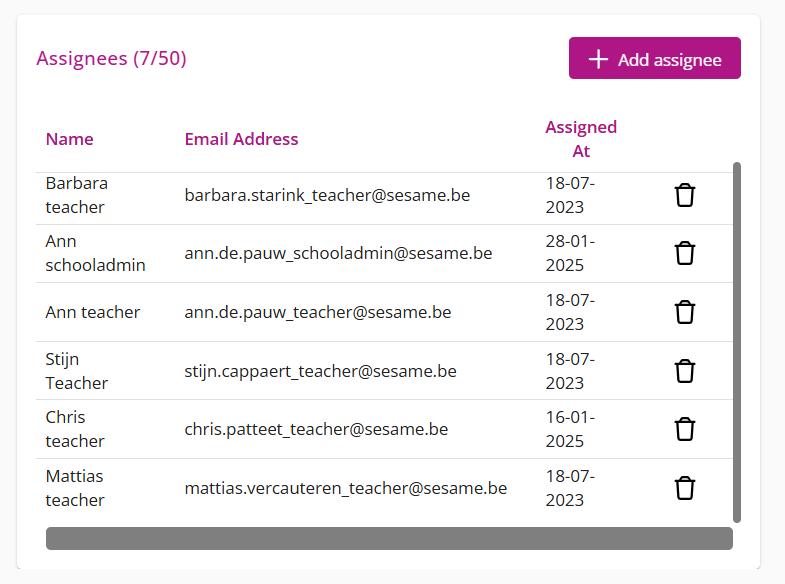My VAN INbeheer
Handleiding voor WISA-beheerders
5.3.
5.4.

5.3.
5.4.
Sinds de zomer van 2023 werken we met een nieuw onlineleerplatform, iDiddit, en een onlineportaal: My VAN IN. In My VAN IN beheer je voortaan alle administratie, zoals je accountinstellingen, het koppelen van leerkrachten en leerlingen aan scholen en klasgroepen, en het activeren van licenties. De synchronisatie met Wisa, voor zowel diddit als iDiddit, verloopt dus eigenlijk via My VAN IN.
Disclaimer:wesprekeninWisanogsteedsvandedidditlogdatabankendidditAPI - maarde koppelingwordtdusgelegdtussenWisaenMyVANINenzalgeldenvooronzebeideplatformen didditeniDiddit.IndezehandleidingziejesomsenkelvermeldingenvanDIDDITstaaninde screenshots.WeetdusdatdeAPIdiejeinstelt,voorbeideplatformenzalwerken.
1. Wat is My VAN IN-beheer?
My VAN IN-beheer is de administratiemodule voor al onze onlineleerplatformen waar jij als Wisabeheerder de informatie van je school kunt beheren.
My VAN IN-beheer is de opvolger van het vroegere diddit-beheer, dat toegankelijk was voor leerkrachten en ICT-coördinatoren. Diddit-beheer is nu omgezet in My VAN IN voor leerkrachten, leerlingen en ICTcoördinatoren, en My VAN IN-beheer voor ICT-coördinatoren en schoolbeheerders
Je kunt je school koppelen aan My VAN IN-beheer Werkt je school met het schoolmanagementsysteem Wisa (Schoolware), dan is er een automatische koppeling met My VAN IN-beheer mogelijk. Bij het aanmaken van nieuwe leerkrachten, leerlingen en groepen (studiegroepen/klassen) in Wisa worden ze automatisch doorgestuurd naar My VAN IN-beheer.
2. Laat jouw school aanmaken in My VAN IN-beheer
Is jouw school nog niet gekend bij VAN IN, dan moet deze door ons worden aangemaakt in onze systemen. Surf naar www.vanin.be/ict-coordinator en klik op de knop ‘Nieuwe koppeling aanvragen’.
Vul de gevraagde gegevens in en duid bij rapportsysteem ‘Wisa’ aan. Heb je het formulier volledig ingevuld, klik dan op ‘Verzenden’.
Wanneer VAN IN deze informatie ontvangt, maken wij jouw school aan in onze systemen. Bovendien ontvangt de ICT-coördinator een A-code om zich te registreren in My VAN IN-beheer. Nu kan de ICTcoördinator aan de slag in My VAN IN-beheer om leerkrachten, leerlingen en groepen toe te voegen.
Surf naar beheer.myvanin.be. De taal staat automatisch in het Engels, je kunt deze wijzigen in het menu bovenaan. Klik vervolgens op ‘Login’.

Heb je al een account als ICT-coördinator of schoolbeheerder voor één van onze onlineleerplatformen (Mijnlesmateriaal.be, diddit, iDiddit) of voor My VAN IN, dan kun je deze gebruiken om in te loggen op My VAN IN-beheer. Dit doe je door op ‘Inloggen’ te klikken en je gebruikersnaam en wachtwoord in te geven.
Opgelet: ben je zowel leerkracht als ICT-coördinator/schoolbeheerder? Gebruik dan 2 afzonderlijke accounts; 1 voor elke rol.
Heb je nog geen account, dan kun je deze eenvoudig aanmaken door op ‘Aanmelden’ te klikken en je e-mailadres, gekozen wachtwoord en naam in te vullen. Met dit account kun je inloggen op al onze onlineleerplatformen, op My VAN IN en op My VAN IN-beheer.
My VAN IN-beheer werkt met een veilig inlogsysteem via tweestapsverificatie. Na het aanmaken van je account krijg je een QR-code te zien die je kunt scannen met een Authenticator-app op je smartphone.

Vervolgens kun je uit deze app een code halen die je éénmalig moet ingeven in My VAN IN-beheer. Zo worden jouw gegevens én die van je school nog beter beschermd. Vergeet niet om daarbij het vakje ‘Remember this browser’ aan te vinken.
Na het aanmelden of registreren verschijnt er een scherm waarin je jouw koppelcode of A-code kunt ingeven. Deze code heb je nodig om jezelf te koppelen als ICT-coördinator en heb je van ons via e-mail ontvangen. Is dit niet het geval, neem dan contact op met onze klantendienst.
Vul de koppelcode van maximaal 13 karakters in en klik op ‘Koppelen’. Je bent nu als ICT-coördinator gekoppeld aan jouw school Per school heb je een aparte A-code nodig.

In dit hoofdstuk worden enkele zaken besproken die ingesteld moeten worden alvorens je in Wisa kan starten met de synchronisatie tussen Wisa en de onlineleerplatformen diddit/iDiddit.
4.1. Aanmaken Diddit log databank
Alle requests die uitgevoerd worden via de Diddit API worden gelogd in een databank. Er is 1 log databank per applicatie server.
De log databank kan aangemaakt worden via het Wisa server beheer scherm.
● Klik op invoegen om een nieuwe databank te definiëren
● Als naam geef je DIDDITLOGDB
● Als type selecteer je DIDDITLOGDB
● Klik op bewaren en aanmaken
Nadat de databank aangemaakt is, moet de versie op 1.0 staan

Staat je Wisa databank op een ASP-server, neem dan contact op met de helpdesk om na te gaan of dit ok is voor jouw databank.
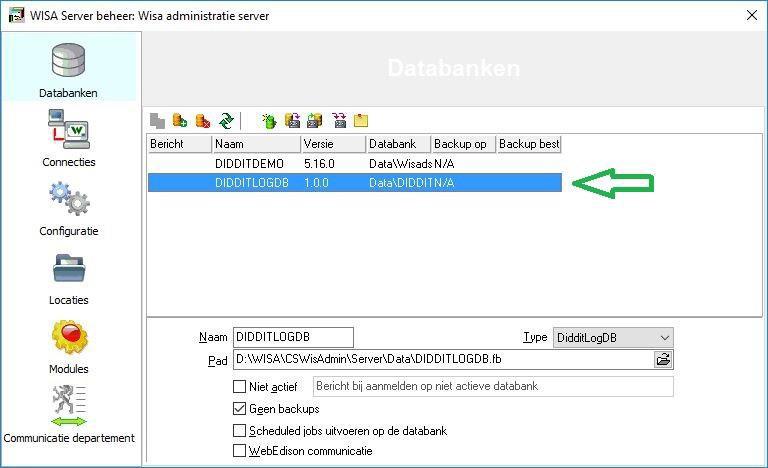
4.2. Scheduled jobs activeren op de databank
Op je operationele databank van het type CSWisAdmin moet je het vinkje “Scheduled jobs uitvoeren op de databank” aanvinken indien dit nog niet gebeurd zou zijn. Dit zal er voor zorgen dat de jobs die je in latere stappen gaat configureren ook daadwerkelijk uitgevoerd zullen worden. Indien dit vinkje niet aangevinkt is, zullen er voor de geselecteerde databank geen scheduled jobs uitgevoerd worden.

Zet dit vinkje niet aan op databanken die je gebruikt om te testen.

5.1. Scheduled jobs instellen
Het uitvoeren van de synchronisatie tussen Wisa en Diddit gebeurt door acties die in een wachtrij staan, te laten verwerken door de Wisa scheduler op een gepland tijdstip.
De Wisa scheduler is standaard geïnstalleerd en gestart bij een normale Wisa installatie.
Het is de Wisa scheduler die een bepaald aantal type jobs gaat uitvoeren om deze acties te verwerken.
De jobs die uitgevoerd moeten worden, dien je op te geven per databank. Je kan de jobs schedulen via Extra - onderhoud server - beheer scheduling.
Er zijn momenteel 2 scheduled jobs die je moet instellen om de acties te kunnen verwerken:
● Omzetting van queuelog naar queueaction
● Queueactions voor Diddit verwerken
De jobs worden hieronder in detail besproken.

5.2. Omzetting van queuelog naar queueaction
Het programma detecteert automatisch of er records in aanmerking komen die gesynchroniseerd moeten worden met andere systemen. Deze records worden tijdelijk weggeschreven in een log tabel. Om deze records klaar te maken voor Diddit moeten deze omgezet worden van een “globaal” wijzigingsrecord naar een “Diddit specifiek“ wijzigingsrecord.
De job “Omzetting van queuelog naar queueactions” doet dit voor jou.

Het kan zijn dat deze job reeds ingesteld is omdat deze nodig is voor andere synchronisaties. Indien dit het geval is, moet je deze niet opnieuw instellen.
Bij het instellen van deze job gebruik je best onderstaande eigenschappen:
● Tijdstip (via de knop tijdstip instellen): elke 5 minuten.

● Klik op de knop details
○ Geef bij “aantal records per run” een getal in dat hoog genoeg is, bijvoorbeeld
30.000
○ Klik op OK.

5.3. Queueactions voor Diddit/iDiddit verwerken
Deze job gaat voor elke wijziging die naar Diddit opgestuurd moet worden het nodige doen. Dat kan zijn:
• Een synchronisatie request sturen naar Diddit
• Een nieuwe actie plannen voor Diddit die later verstuurd zal worden Bij het instellen van deze job gebruik je best onderstaande eigenschappen:
• Tijdstip (via de knop tijdstip instellen): Dagelijks om xx:xx uur
o Je kiest best een tijdstip buiten de kantooruren om de server niet extra te belasten.

• Klik op de knop details
○ De databank waarin je werkt wordt automatisch ingesteld.
○ Geef bij “aantal records per run” een getal in dat hoog genoeg is, bijvoorbeeld
30.000
○ Klik op OK

5.4. iDiddit/Diddit-synchronisatie activatie
In Wisa dient de Diddit synchronisatie geactiveerd te worden. Het is pas nadat deze geactiveerd is, dat enkele benodigde invoervelden en schermen zichtbaar of actief worden.
• Ga in Wisa naar Extra - Systeem gegevens - Databank parameters tabblad Synchronisaties
• Vink Diddit aan


Als je de foutmelding krijgt dat er bepaalde jobs nog niet gescheduled zijn, zie dan Scheduled jobs instellen.
Opgelet: Het gedeelte school GUID is mogelijk nog onderhevig aan wijzigingen - zodra we een update krijgen van Wisa, passen we deze handleiding aan. Het kan dus dat je onderstaande schermen niet op dezelfde manier te zien krijgt.
5.5. Opvragen van de school GUID
Je hebt van Diddit een API key ontvangen voor je school. Deze dien je in te geven voor alle Wisa instellingen die tot de Diddit school behoren en waarvoor je wilt synchroniseren vanuit Wisa.
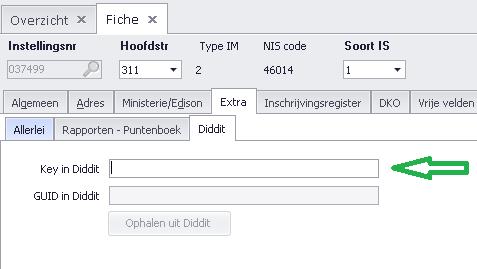
Je kan de API key ingeven via het scherm Schoolstructuur – Instellingen – Fiche op het tabblad Extra –Diddit.
Nadat de key ingegeven en bewaard is, kan je de GUID opvragen van Diddit. Deze is nodig om de verdere synchronisatie correct te kunnen laten verlopen. Om de GUID op te vragen klik je op de knop Ophalen uit Diddit

Als alles nu correct verlopen is, is nu zowel het veld Key als Guid ingevuld.

Vergeet deze procedure niet te herhalen voor alle instellingen binnen je Diddit school.

Als bovenstaande procedure correct verlopen is, is de synchronisatie voor deze school in de achtergrond opgestart.
6. Algemene werking Wisa
6.1. Lesverdeling activeren voor iDiddit/diddit
De studiegroepen die in Diddit aangemaakt zullen worden, komen uit de lesverdeling van het actieve schooljaar die gemarkeerd staat als Gebruiken voor Diddit studiegroepen
Je kan een lesverdeling als “te gebruiken voor Diddit” aanduiden via het scherm Personeel –lesverdelingen –lesverdelingen.
Per schooljaar en school kan er maar 1 lesverdeling aangeduid staan als te gebruiken voor Diddit.


Zet het vinkje Gebruiken voor Diddit studiegroepen pas aan als je zeker bent dat je deze lesverdeling gaat gebruiken voor de synchronisatie met Diddit. Het is wel mogelijk om dit later te wijzigen maar dit genereert behoorlijk wat onnodige data in beide systemen.

Na het aanvinken van Gebruiken voor Diddit studiegroepen wordt er een volledige
synchronisatie gestart voor al de scholen die gekoppeld zijn aan de lesverdeling en waar de Diddit key ingevuld is. Zie synchronisatie volledige school voor meer info.

Je mag voor de lesverdelingen van voorgaande schooljaren het vinkje Gebruiken voor Diddit studiegroepen laten aan staan, er zal niets meer mee gedaan worden m.b.t. synchronisaties.

Vink je Gebruiken voor Diddit studiegroepen af, dan zullen alle studiegroepen van de lesverdeling verwijderd worden bij Diddit en dit zowel bij het huidige - als een afgelopen schooljaar.
6.2.Synchronisaties
6.2.1. Synchronisatie klasgroepen
Wanneer
De synchronisatie van klasgroepen kan gestart worden op verschillende manieren:
• Via My VAN IN-beheer
o Dient manueel gestart te worden
• Via een volledige synchronisatie school
o Alle klassen worden automatisch gesynchroniseerd
• Vanop de fiche van een klas (voor al de klasgroepen van een klas)
o Automatisch bij
• toevoegen van een nieuwe klas
• verwijderen van een klas
• wijzigingen van
• Klascode
• Omschrijving
o Manueel via de knop “Naar Diddit sturen”
• Vanop de fiche van een klasgroep
o Automatisch bij
• toevoegen van een nieuwe klasgroep
• verwijderen van een klasgroep
• wijzigen van
• Code
• Omschrijving
• Vakkenpakket
o Manueel via de knop Naar Diddit sturen”
Wat
Volgende velden worden verstuurd:
• Instellingsnummer
• Hoofdstructuur
• KlasgroepID
• Klas code en omschrijving
• Schooljaar
• Administratieve groep

De klasgroep wordt gebruikt bij de synchronisatie van leerlingen. Een leerling moet behoren tot een klasgroep.
6.2.2. Synchronisatie leerlingen
Wanneer
Een synchronisatie van een leerling wordt getriggerd op volgende manieren:
• Via een volledige synchronisatie school
o Alle leerlingen worden automatisch gesynchroniseerd
• Vanop de fiche van een leerling
o Automatisch bij wijzigen van
• Naam
• Voornaam
• Geslacht
• Geboortedatum
• INSZ
• Vanop de inschrijving van een leerling
o Automatisch bij wijzigen stamboeknummer
o Manueel bij het gebruik van de knop Naar Diddit sturen op het tabblad Andere
• Vanop de loopbaan van een leerling
o Automatisch bij
• Toevoegen van een nieuwe loopbaan
• Verwijderen van een loopbaan
• Wijzigen van
• Loopbaan van
• Loopbaan tot
• Klasgroep
Wat
Volgende gegevens worden verstuurd bij een synchronisatie van een leerling:
• ID
• INSZ
• Voornaam
• Naam
• Geslacht
• Geboortedatum
• Stamboeknummer
• Klasnummer
• Klasgroep in Diddit
• Loopbaan van de leerling

Indien de klasgroep waarin een leerling zit nog niet bestaat in Diddit, kan de leerling niet gesynchroniseerd worden.

Binnen een school in Diddit kan een leerling maar één keer voorkomen.
6.2.3. Synchronisatie leerkrachten
Wanneer
Een synchronisatie van een leerkracht wordt getriggerd op volgende manieren:
• Via een volledige synchronisatie school
o Alle leerkrachten worden automatisch gesynchroniseerd
• Vanop de fiche van een personeelslid
o Automatisch bij wijzigen van
Naam
Voornaam
Geslacht
Geboortedatum
INSZ
• Vanop het dienstverband
o Automatisch bij
Toevoegen van een dienstverband
Wijzigen van
• Van datum
• Tot datum
o Manueel bij gebruik van de knop Naar Diddit sturen vanop het tabblad Diddit
Volgende gegevens worden verstuurd bij een synchronisatie van een leerkracht:
• Dienstverband ID
• INSZ
• Voornaam
• Achternaam
• Geslacht
• Geboortedatum
• Stamboeknummer

Een leerkracht kan binnen een schoolomgeving in Diddit meerdere keren geregistreerd worden. Dit wil zeggen dat een leerkracht, per dienstverband dat hij – zij heeft in de Wisa school, geregistreerd zal worden in de Diddit school, indien het instellingsnummer van de Wisa school deel uitmaakt van de Diddit school.
6.2.4. Synchronisatie studiegroepen
Wanneer
De synchronisatie van een studiegroep bevat de leerlingen en leerkrachten dat tot de groep behoren. Een synchronisatie van een studiegroep, wordt gescheduled op heel wat momenten:
• Via een volledige synchronisatie school
o Alle studiegroepen worden automatisch gesynchroniseerd
• Mogelijk automatisch bij wijziging, toevoeging of verwijdering van
o Loopbaan
o Leseenheden
o Loopbaanleseenheden
o Lesgroep
o Lesverdelingvervanging
o Lesverdelingdetail
o Lesverdelingstudiegroepen
• Manueel
o Vanop de fiche van een lesgroep
o Vanop de fiche van een leseenheid
Wat
Volgende gegevens worden verstuurd bij het synchroniseren van een studiegroep:
• Instellingsnummer
• Schooljaar
• StudiegroepID
• Naam, bestaande uit
o Naam van de studiegroep
o Vak van de studiegroep
• Alle leerkrachten die betrekking hebben tot de studiegroep
• Alle leerlingen die betrekking hebben tot de studiegroep
6.2.5. Synchronisatie volledige school
Een synchronisatie van een volledig school bestaat uit een synchronisatie van
• Klasgroepen
• Leerlingen
• Leerkrachten
• Studiegroepen
De synchronisatie van een volledig school wordt ook in bovenstaande volgorde uitgevoerd. De synchronisatie van een volledige school wordt uitgevoerd in volgende gevallen:
• Het invullen van de Diddit key op de instellingsfiche
• Als een lesverdeling aangeduid wordt als “te gebruiken voor Diddit” en het een lesverdeling betreft van het actieve schooljaar, wordt voor alle scholen die tot de lesverdeling behoren en met Diddit werken een synchronisatie school uitgevoerd.
7. Synchronisatie beheer
De schermen om de synchronisatie tussen Wisa en Diddit op te volgen vind je onder Leerlingen –Diddit
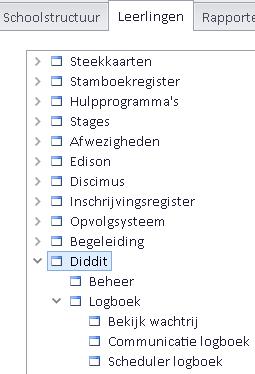
7.1. Beheer
Via het beheerscherm kan je de huidige status van de synchronisatie tussen Wisa en Diddit nakijken. Het scherm is te openen via Leerlingen – Diddit – Beheer

• Instellingen
o Hier worden alle instellingen getoond die op de “Situatie op” datum opgenomen zijn in een actieve lesverdeling en die aangeduid staat als te gebruiken voor Diddit.
• Type
o Selecteer het type van synchronisatie dat je wil nakijken. Je hebt hier volgende keuze:
o Leerlingen
o Personeelsleden
o Klasgroepen
o Studiegroepen
• Situatie op
o De datum waarop gegevens opgehaald worden heb je niet te kiezen. Dit zal steeds de Diddit synchronisatie datum zijn.
• Actieve lesverdeling
o Deze wordt hier informatief getoond. Er kan slechts 1 lesverdeling actief zijn op de Diddit synchronisatie datum.
Nadat je op de knop Ophalen geklikt hebt, worden de records van het gekozen type weergegeven met hun huidig gekende status. Als voorbeeld wordt hier gewerkt met de studiegroepen. Je kan de lijst filteren met de keuzelijst naast de knop Ophalen.

• Selecteer alles
o Selecteer al de zichtbare records.
• Selecteer niets
o De zichtbare records niet selecteren
• Opnieuw synchroniseren
o Voor de geselecteerde records wordt een synchronisatie actie gemaakt. Deze zullen verwerkt worden op het tijdstip dat je ingesteld hebt bij Queueactions voor Diddit verwerken
• Zoek ontbrekende
o Gaat het verschil oplijsten tussen de gekende records in Diddit en Wisa. Je krijgt het verschil gepresenteerd in een nieuwe scherm.

Bij het klikken op OK worden:
• Records die in Wisa zitten en niet in Diddit, als aan te maken in Diddit gescheduled.
• Records die niet in Wisa zitten maar wel in Diddit worden als te verwijderen in Diddit gescheduled. Dit werkt enkel bij klasgroepen en studiegroepen.
Kies je voor Cancel dan wordt er niets uitgevoerd.
• Maak vanuit lesverdeling
o Is enkel zichtbaar indien je bij type gekozen hebt voor Studiegroepen.
o Gaat voor de getoonde lesverdeling alle ontbrekende studiegroepen aanmaken en deze schedulen als aan te maken bij Diddit.
7.2. Logboeken
7.2.1. Wachtrij
Alles wat naar Diddit verstuurd moet worden, wordt in een tijdelijke wachtrij geplaatst. Dit kan automatisch gebeuren in de achtergrond, of door een opdracht die gegeven is door een gebruiker.
Deze wachtrij wordt behandeld op een vooraf ingesteld tijdstip. Zie Queueactions voor Diddit verwerken
Je kan deze wachtrij bekijken via het scherm Diddit – Logboek – Bekijk wachtrij.


Niet alle acties worden getoond. Enkel de eerste 5000 acties worden getoond. Het totale aantal wordt ook weergegeven.

Zet dit scherm best enkel open voor beheerders. Het scherm dient enkel ter informatie en toont de acties over de instellingen heen.
7.2.2. Logboek
Via het menu Diddit – Logboek – Communicatie logboek kan je al de requests bekijken die uitgevoerd worden naar Diddit.
Op het tabblad Vraag vind je de request, op Antwoord vind je de response.

7.2.3. SchedulerLogboek
Via het schedulerlogboek, te openen via Diddit – Logboek – Scheduler logboek, kan je nakijken of de scheduled job die je ingesteld hebt wordt uitgevoerd, hoeveel acties die deze verwerkt heeft enz…
Het is het uitvoeren van deze job dat het eigenlijke versturen naar Diddit opstart.
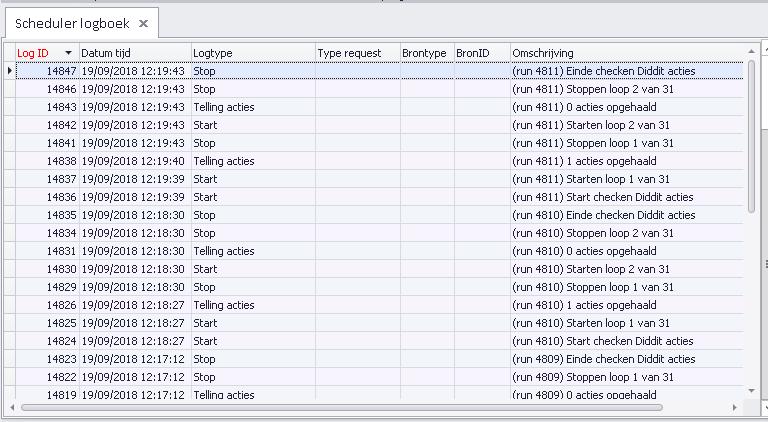
8. Leerkrachten, leerlingen en beheerders zoeken in My VAN IN-beheer
Eens je als ICT-coördinator gekoppeld bent aan jouw school of scholen, krijg je deze bovenaan in de menubalk te zien en kun je via het dropdown menu wisselen tussen jouw gekoppelde scholen.
Je krijgt op je scherm ook de gegevens van de gekozen school te zien, zoals de school-ID en eventuele gekoppelde organisaties.

Nu ben je klaar om leerkrachten, leerlingen en beheerders aan te maken in jouw gekozen school.
8.1 Leerkrachten zoeken
In het overzicht van de leerkrachten kun je zoeken met behulp van de zoekbalk bovenaan de lijst. Je kunt zoeken op voornaam, achternaam of e-mailadres. Vul je zoekterm in en klik op enter om de resultaten weer te geven.
8.2 Leerlingen zoeken
In het overzicht van de leerlingen kun je zoeken met behulp van de zoekbalk bovenaan de lijst. Je kunt zoeken op voornaam, achternaam of e-mailadres. Vul je zoekterm in en klik op enter om de resultaten weer te geven.

8.3 Beheerders zoeken
In het overzicht van de beheerders kun je zoeken met behulp van de zoekbalk bovenaan de lijst. Je kunt zoeken op voornaam, achternaam of e-mailadres. Vul je zoekterm in en klik op enter om de resultaten weer te geven.

9. Groepen
9.1. Groepen zoeken
In het overzicht van de groepen kun je zoeken met behulp van de zoekbalk bovenaan de lijst. Je kunt zoeken op naam en filters gebruiken voor status (actief/gearchiveerd), type (studiegroep/klas) en schooljaar. Vul je zoekterm en filters in en klik op enter om de resultaten weer te geven.

9.2. Groepen bewerken
Naast iedere groep staan enkele symbolen waarmee je de groep kunt bewerken.


Groep bekijken: bekijk de details van de groep, zoals linkcode en groepsleden. Je kunt hier ook de groep bewerken en leden (leerkrachten/leerlingen) toevoegen.
Groep archiveren: wanneer een groep gearchiveerd wordt, is ze niet langer beschikbaar als actieve groep in het leerplatform. Deze knop is enkel zichtbaar bij actieve groepen.
10. Licentiebeheer
Je kunt ook de licenties beheren van je organisatie. In het menu links klik je op ‘Licenties’. Je krijgt dan een overzicht van alle licenties en kunt verder filteren op ‘Actief’, ‘Aankomend’ of ‘Verlopen’. Je kunt ook zoeken op productnaam, activatiecode, enz. met behulp van de zoekbalk.
Van elke licentie zie je de naam, het artikelnummer, het aantal activaties en de begin- en einddatum van de licentie.

10.1 Licentie zoeken
Om de gebruikers van een bepaalde licentie te bekijken moet je op het icoon van het oogje klikken, helemaal rechts. Zo krijg je een lijst van gebruikers die al zijn toegevoegd. Ook de licentiecode zie je in het vet, met geldigheidsdatum.

10.2 Gebruiker toevoegen aan licentie
Door op de roze knop ‘Add assignee’ te klikken, kun je een gebruiker toevoegen. Je kunt een gebruiker ook altijd weer verwijderen door op het vuilbakje te klikken.